- Avtor Abigail Brown [email protected].
- Public 2023-12-17 07:00.
- Nazadnje spremenjeno 2025-01-24 12:23.
Kaj morate vedeti
- V sistemu Windows: Nastavitve > Personalizacija > Ozadje in z desno miškino tipko kliknite slike pod Izberite svojo sliko za dodelitev različnim monitorjem.
- Na Macu: Sistemske nastavitve > Namizje in ohranjevalnik zaslona in izberite ozadje v ustreznem oknu.
Ena od prednosti nastavitve dvojnega monitorja je, da lahko prilagodite ozadje vsakega monitorja za prikaz različnih slik. Vaš računalnik z operacijskim sistemom Windows ali Mac bo privzeto prikazal isto sliko na vseh zaslonih, vendar je to mogoče spremeniti v nekaj preprostih korakih.
Nastavitev ozadja dvojnega monitorja v sistemu Windows 10
Nastavitev edinstvenih ozadij na vaših monitorjih ni tako intuitivna, kot bi morala biti v sistemu Windows 10, vendar je precej preprosta, ko veste, kje iskati.
-
Odprite Nastavitve v opravilni vrstici Windows.

Image -
Kliknite Personalizacija. Druga možnost je, da z desno miškino tipko kliknete namizje in v spustnem meniju izberete Personalization.

Image -
Izberi Ozadje.

Image -
Pod Izberite svojo sliko z desno miškino tipko kliknite sliko in izberite, na katerem monitorju jo želite prikazati. V tem primeru bomo izbrali Set for monitor 1.

Image Vaš primarni monitor je označen z Monitor 1, zato izberite to možnost, če želite določeno ozadje za svoj glavni zaslon. Če imate več kot en dodatni monitor, se boste morda morali poigrati z nastavitvami, da bodo slike prikazane na pravem monitorju.
Izberite prileganje
Priporočamo, da za svoje monitorje izberete slike z enako ločljivostjo, da se izognete popačenju. Vendar pa lahko prilagodite prikaz ozadij s spustnim menijem Izberite prileganje.
- Fit: navpično poveča ali skrči vašo sliko.
- Fill fit: Vodoravno poveča ali zmanjša vašo sliko. Ta možnost bo verjetno raztegnila manjše slike.
- Center fit: Ozadje postavi na sredino zaslona. Če je slika manjša od vaše ločljivosti zaslona, bo prikazana z robom.
- Raztegljivo prileganje: Raztegne sliko, da zapolni zaslon, vendar jo lahko popači.
- Tile: Prikaže vašo sliko v več ploščicah po zaslonu. Najbolje za majhne slike.
- Span: prikaže eno sliko na vseh vaših monitorjih. Najbolje se uporablja za panoramske slike z velikimi ločljivostmi.
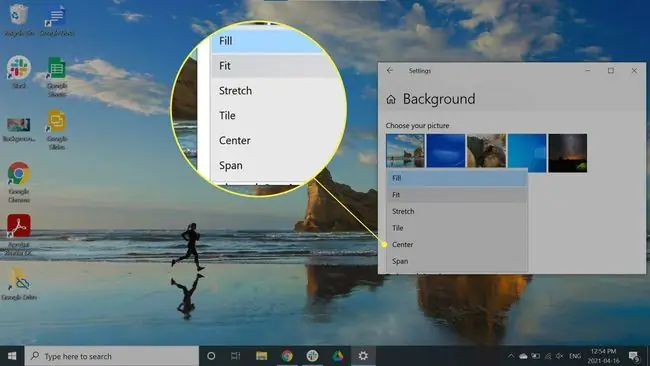
Nastavitev ozadja dvojnega monitorja na Macu
Če v računalniku Mac uporabljate nastavitev z več monitorji, sledite tem korakom za nastavitev različnih ozadij:
-
Kliknite Apple Menu v zgornjem levem kotu zaslona in izberite System Preferences.

Image -
Kliknite Namizje in ohranjevalnik zaslona.

Image macOS samodejno zazna, koliko monitorjev ste nastavili, in za vsakega odpre okno za nadzor.
-
Nastavite ozadje primarnega monitorja pod okno Namizje in ohranjevalnik zaslona.

Image -
Če želite spremeniti ozadje na drugih monitorjih, kliknite okno Sekundarno namizje in izberite ozadje namizja. Ta korak ponovite za dodatne monitorje.

Image - Kliknite nazaj v okno Namizje in ohranjevalnik zaslona in ga zaprite, da shranite spremembe.






